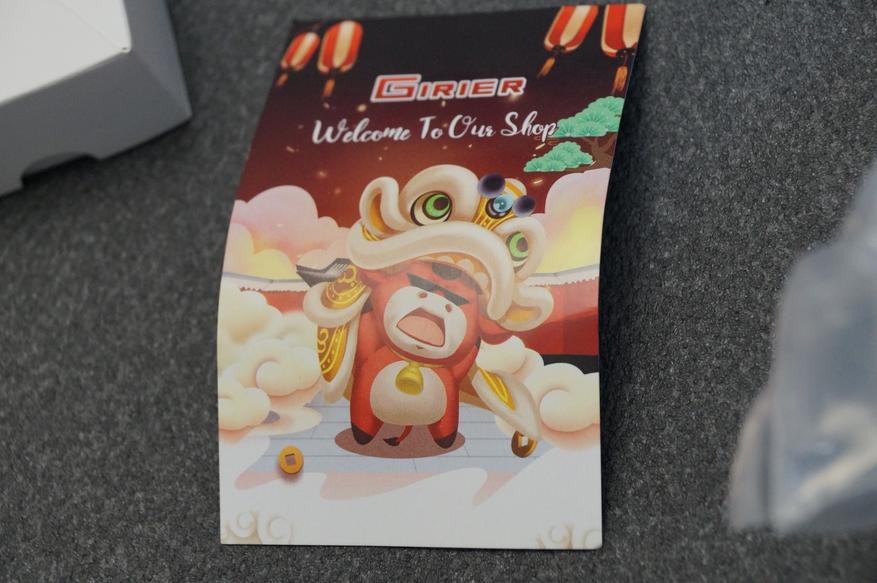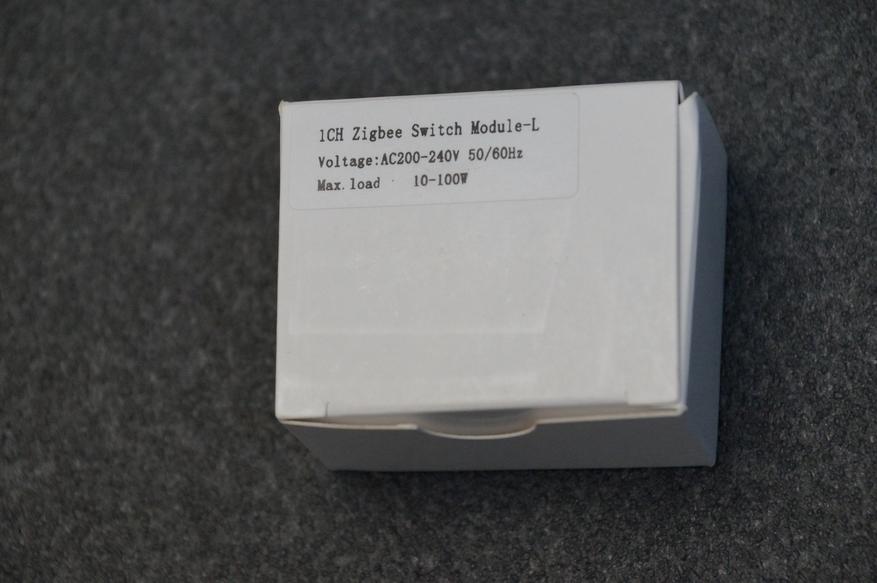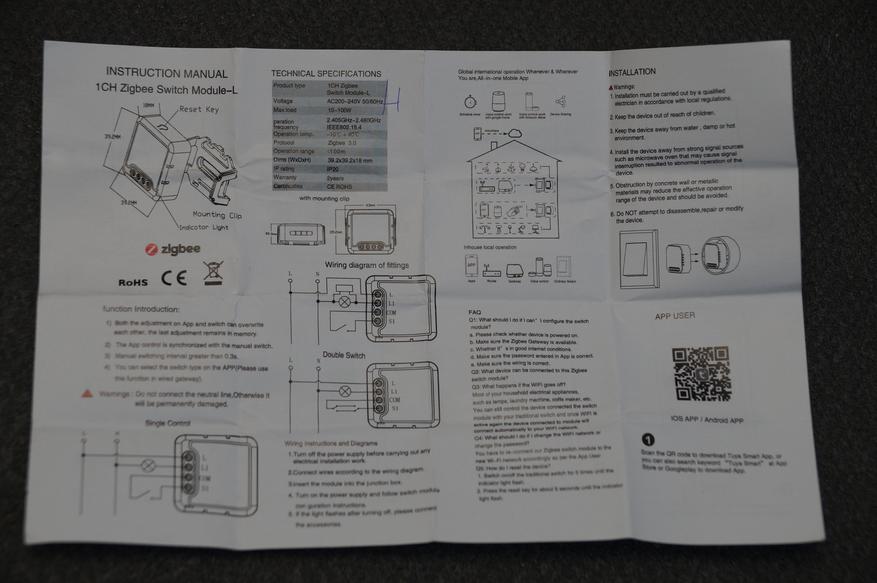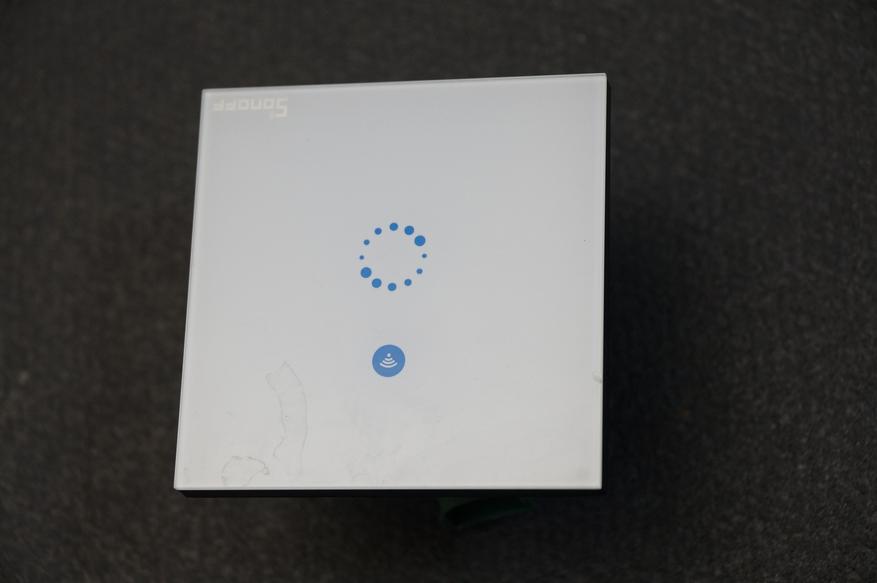Управление светом по WiFi своими руками
За основу устройства была взята плата микроконтроллера ESP8266-01 с WiFi интерфейсом самая простая:
Для включения/отключения лампы мне понадобилось реле:
Для питания управляющей части мне понадобился блок питания на 5 вольт и стабилизатор напряжения на 3.3 вольта.
Большинство телефонных зарядок выдают напряжение 5 вольт, если не говорить про более современные. У меня была вот такая вот простая зарядка за 100 рублей.
Данную зарядку я разобрал. Вытащил внутренности из корпуса, убрал USB разъем.
Плата esp8255-01 имеет напряжение питания 3.3 вольта, но рядом с лампочкой только 220 вольт, поэтому здесь я использовал зарядку от телефона. А для получения 3,3 вольт из 5, использовал вот такой вот линейный стабилизатора напряжения:
На его выходе будет 3.3 вольта как раз для питания платы ESP32-01. Собирать все буду на самой обычной монтажной плате:
Подключение и сборка
220 вольт подается на блок питания, с его выхода получается 5 вольт, далее 5 вольт подается на входы питание реле (VCC и GND) и на стабилизатор напряжения, где на выходе получается 3,3 вольта, + поступает на контакты VCC и CH_EN, GND на GND ESP8266-01. На вход IN1 подключается выход ESP8266-01 GPIO0, для управления реле. Лампочку я подключил между фазой (L) и нормально разомкнутым контактом реле (NO). Контакт COM подключил на нейтральный провод (N), контакт NC остается свободным.
Все элементы спаял на монтажной плате, получилось вот так:
Реле Girer без нуля: делаем умным любой выключатель Tuya ZigBee
Сегодня мы поговорим о том, как сделать практически любой выключатель освещения умным. Ведь в основном об умном доме начинаешь думать, когда ремонт уже закончен, проводка протянута и выключатели установлены, выбран их дизайн цвет и так далее. Вот тут нам на помощь и придет очень маленькое умное реле от компании Girer, которое и позволит сделать любой выключатель умным, что позволит нам управлять освещением не только с мобильного телефона, но также создавать различные автоматизации от датчиков движения, освещения или даже температуры. При этом управлять освещением мы сможем как со смартфона, и любых автоматизаций, так и просто включив или выключив свет, уже установленным выключателем.
Комплектация
Реле защитили как могли, я откровенно впервые вижу, что магазин засунул, по сути, не хрупкую вещь в такую упаковку.
Бонусом от магазина небольшая листовка с благодарностью.
Само реле находится в небольшой белой коробке. Характеристики устройства наклеены на верхнюю ее часть.
Внутри у нас находится само реле, инструкция по применению и небольшой конденсатор, который и будет эмулировать нулевую линию при необходимости.
Инструкцию советую хотя бы раз посмотреть, чтобы как минимум понять схему подключения, а также скачать приложение Tuya Smart.
Конденсатор достаточно небольшой, как раз для размещения в любом плафоне освещения или даже вместе с реле в подрозетнике.
 |  |
Реле
Реле реально сделали очень компактным, но и нагрузка, с которым может работать реле ограничивается 100 Ватт. Но если брать современные LED светильники, то этого вполне достаточно. В верхней части реле схема подключения и винты колодки.
Провода подключается в нижнюю часть реле, а на верхней части небольшая кнопка сброса/сопряжения устройства.
 |  |
За левую и правую грань крепится пластиковая скоба, которая предназначена для крепления устройства внутри подрозетника, или в другом удобном вам месте.
 |  |
Размеры реле составляют 39*39 миллиметров, толщина 19 миллиметров.
 |  |
Для, того, чтобы разобрать устройство просто выщелкиваем нижнюю его часть. Небольшая плата с умной и силовой частью, к пайке у меня вопросов нет, собрано все достаточно качественно. Не смытого флюса и прочих соплей припоя — я не увидел.
 |  |
И вот чего, чего, а термопредохранителя я не ожидал увидеть. Реально китайцы поднялись в моих глазах в плане безопасности. Даташита на термопредохранитель TC135 я не нашел, но согласно характеристикам на его корпусе, ток 2 ампера при напряжении 250 вольт. Максимальный нагрев 135 градусов по Цельсию. По сути, когда порог температуры или тока будет превышен — легкосплавный элемент этого термопредохранителя плавится и быстро обрывает цепь, позволяя избежать ряда повреждений или неисправностей, вызванных перегревом устройства.
За включение и выключение отвечает симистор BTA16-800CW. Даташит на него легко гуглится, если кратко то — симметричный триодный тиристор на 16 Ампер 800 Вольт, в изолированном корпусе. И наличие симистора будет существенным плюсом, в плане бесшумности работы, в отличие от схем с реле. А вот узнать какой модуль отвечает за умную часть не предполагается возможным. Все, что доступно это маркировка на печатной плате – ZH-ZO-3 REV:B
 |  |
Tuya Smart
Переводим наш датчик в режим сопряжения, для этого удерживаем в течение 5 секунд кнопку сброса. После этого открываем установленное приложение Tuya Smart или Smart Life. Производим поиск и добавление нашего нового устройства. Из главного экрана приложения Tuya Smart можем не только видеть статус устройства, включено или выключено, но и самостоятельно включать или выключать его нажав на виртуальную кнопку.
 |  | 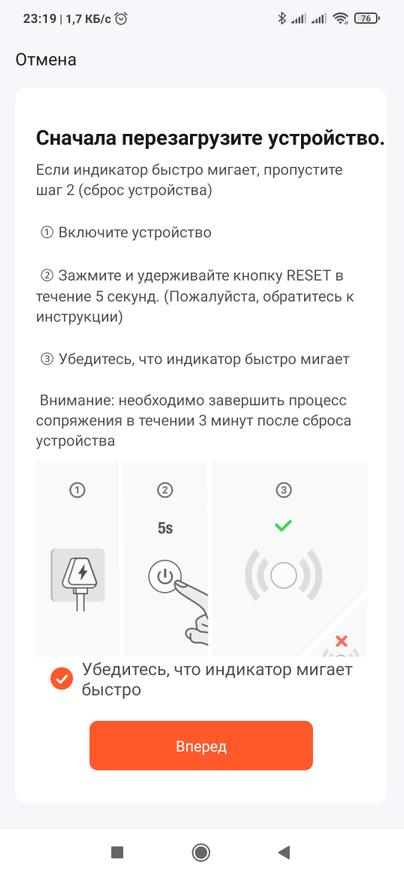 |
 | 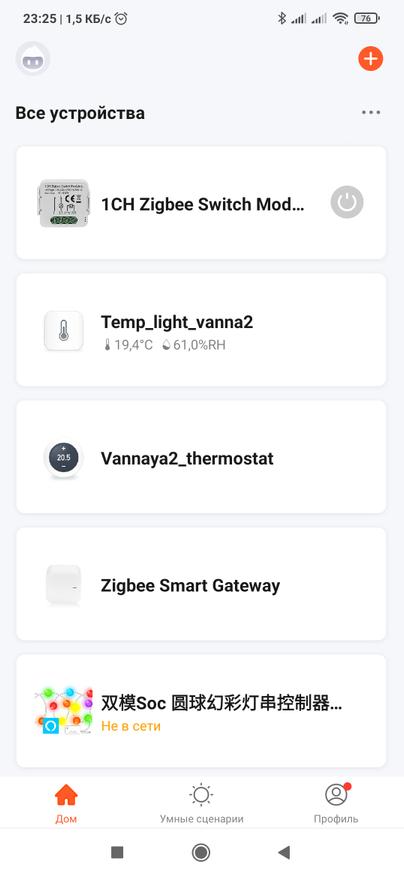 |  |
Внутри плагина мы видим одну кнопку управления, но количество кнопок будет изменяться в зависимости от того, на сколько кнопок управления вы выбрали реле. Кнопкой можно не только включать или выключать реле, но и видеть текущий статус, причем даже если вы включили или выключили свет обычным подключенным выключателем.
 | 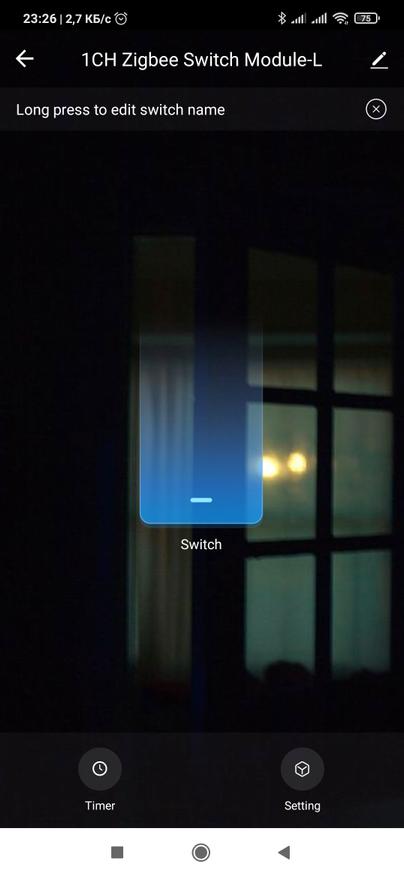 |
Ниже расположилось меню настройки таймеров и дополнительные настройки устройства. В таймерах можно выбрать как таймер обратного отсчета для изменения статуса устройства, так задать различные расписания на включение по определенным дням недели и времени. А так же задать таймер работы, после какого времени девайс автоматически выключится. Время задается от 2 секунд до одного часа.
 | 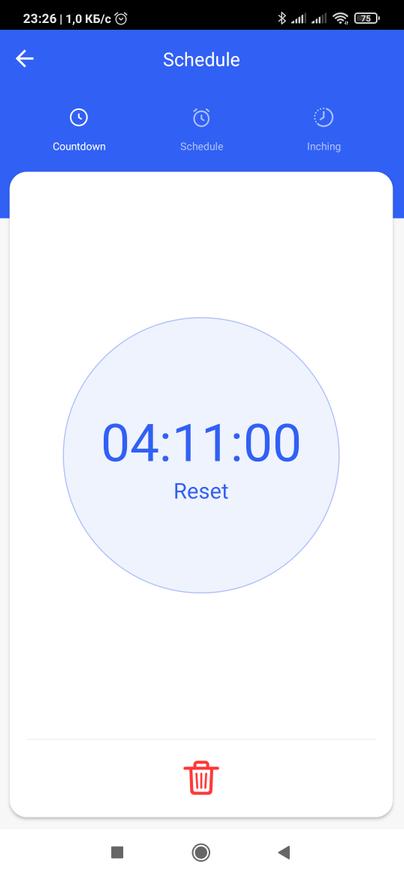 |  |
 |  |  |
В настройках можем изменить только состояние устройства после отключения питания 220В, вернуться в то какое было установлено, считаю оптимальным. Изменить настройку “Тип переключателя” у меня не получилось, что бы я не выбирал, все равно переключается на самый первый, клик для изменения статуса.
 | 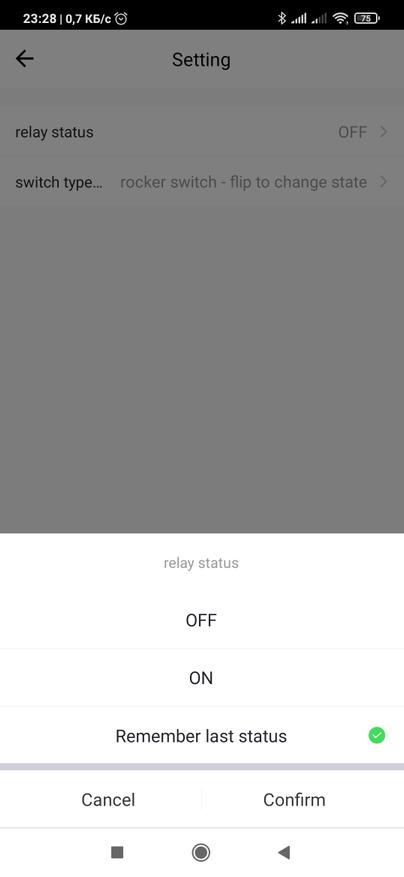 |  |
Home Assist
Для добавления реле я буду пользоваться интеграцией Lokal Tuya, когда все данные с устройств передаются с серверов Tuya. Переходим в настройки – интеграции. Перезапускаем интеграцию ЛокалТуя для поиска новых устройств.
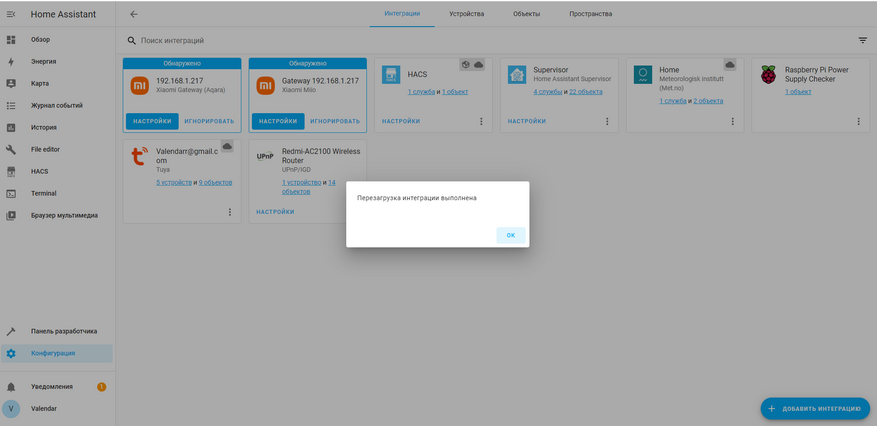 | 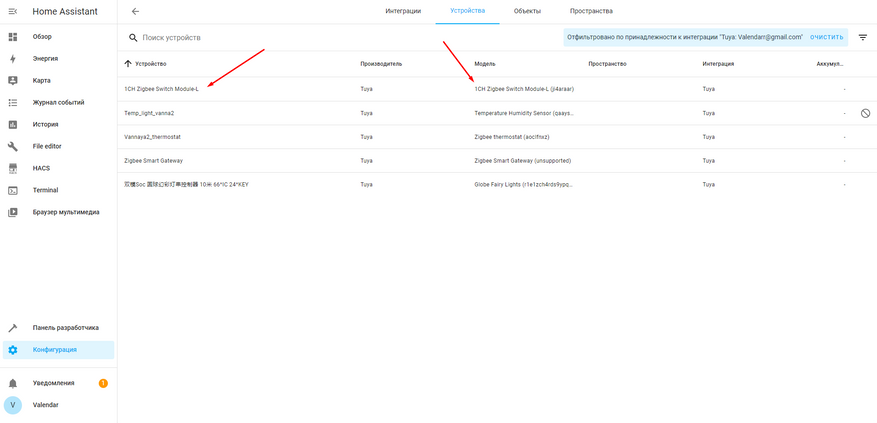 |
После этого клацаем на устройства и у нас уже появилось наше умное реле— с названием, как его я обозвал при добавлении в умный дом. Перейдя внутрь устройства, мы можем его или переименовать или создать автоматизацию и сцену, или задать скрипт выполнения.
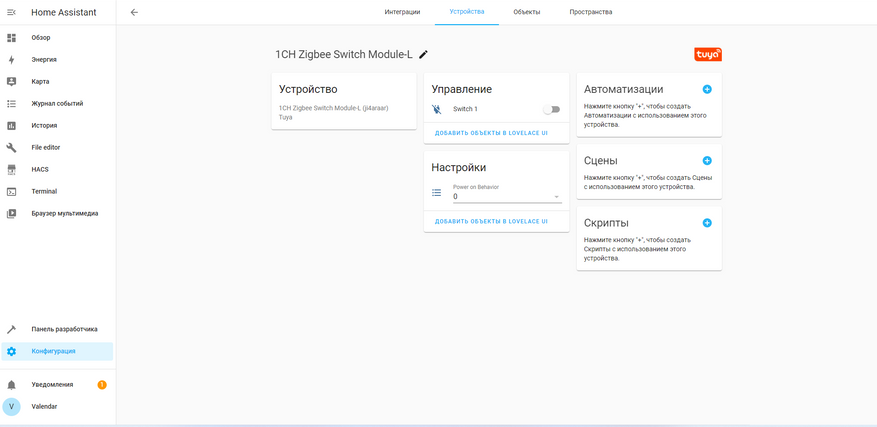 | 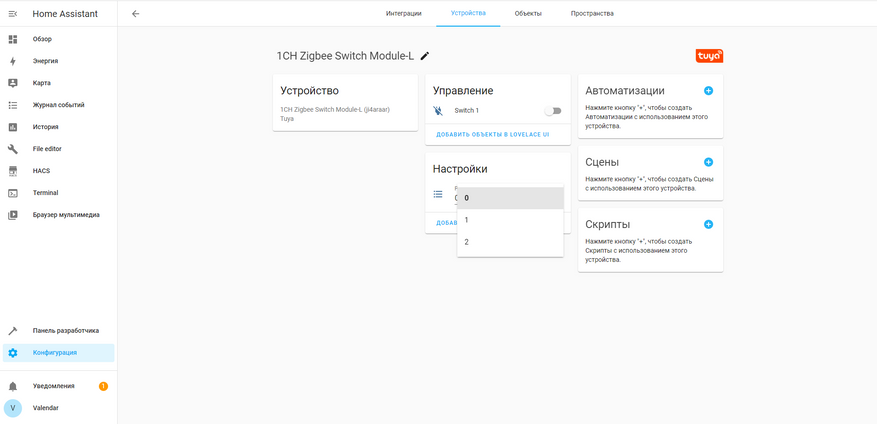 |
Добавим его на нашу панель Lovelace. Подтверждаем шаблон графического вывода. Теперь перейдя на главный экран у нас, появился новый объект – реле-выключатель.
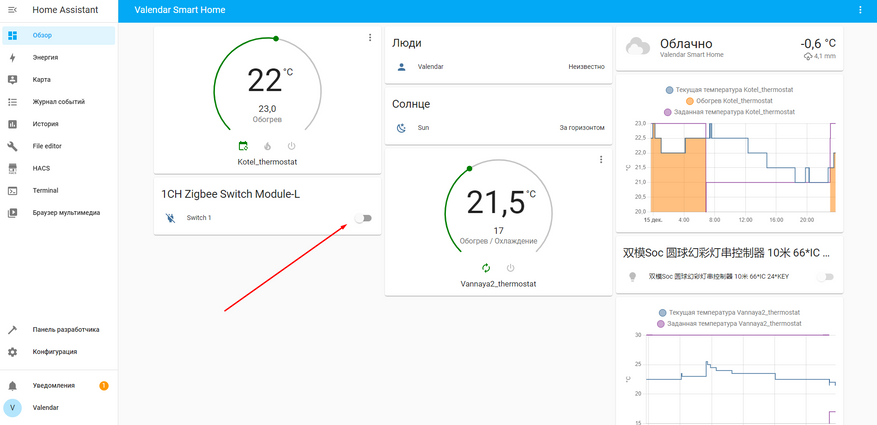 |  |
Автоматизация
Вариантов включить или выключить освещение вагон и маленькая тележка. Все зависит только от ваших потребностей, фантазии и имеющихся в наличии датчиков. Я начну с автоматизации по датчику движения. Переходим в меню автоматизации, задаем условие при изменении статуса устройства, где выбираем наш датчик движения. Где выбираем функцию PIR. А уже в ней “Обнаружено движение человека”. Назначаем задание “Запустить устройство”, где выбираем наше реле.
 |  |  |
В реле выберем включить. И сохраним автоматизацию. Дополнительно нужно создать еще одну подобную автоматизацию, где в параметрах “2В последнюю минуту не было никакого движения” выставляем “запустить” устройство и выключаем наше освещение. Возможно, что 1 минуты будет мало, поэтому я бы выбрал 2 минуты, что бы не свет не прыгал.
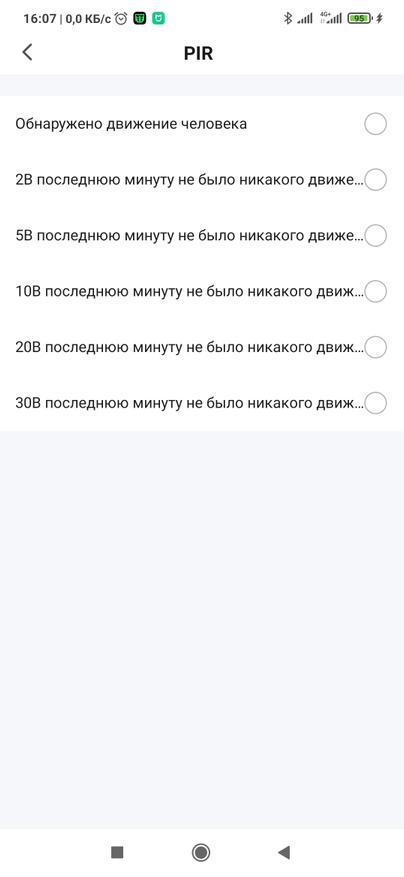 | 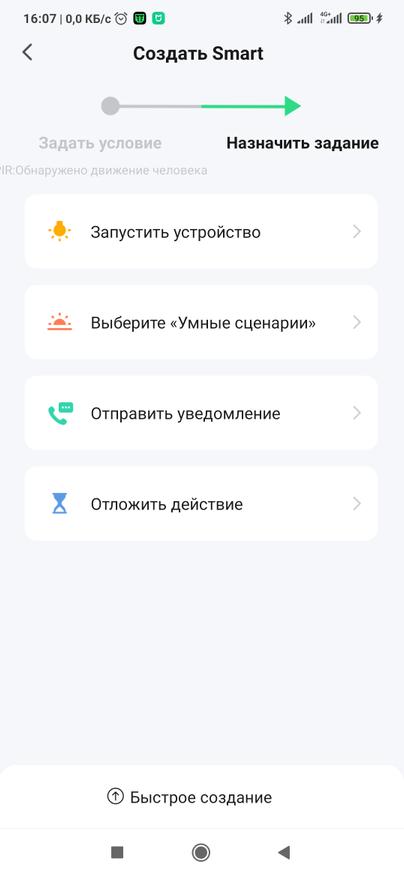 | 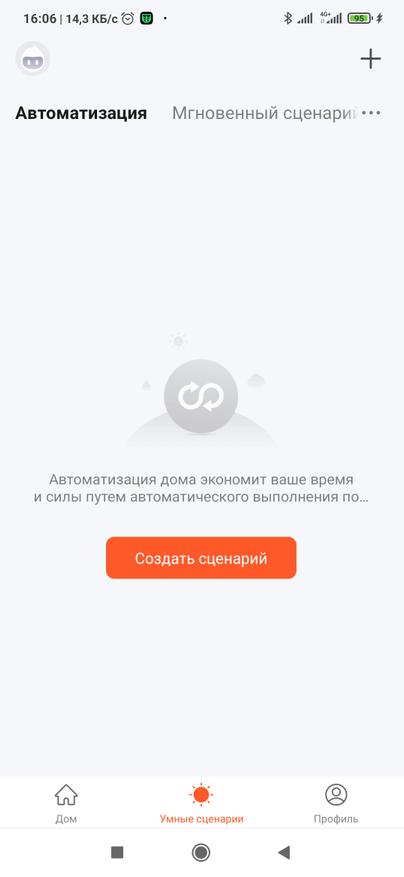 |
Монтаж
Сначала банальная схема, которая будет выклеиться вот так. Подаем на контакт L – фазу, а к контакту L1 подключаем виртуальный Ноль, он же второй провод фазы от лампы нашего выключателя. На контакты COM и S1 подключаем новые провода от нашего выключателя. Попробуем обойтись без конденсатора из комплекта в нашей схеме.
Все ок, в моем случае, конденсатор ставить нет необходимости. Но если вдруг, у вас начнет моргать свет, непроизвольно включаться или выключать, то установить его придется. Но, я очень приятно удивлен, конденсатор вообще не нужен, все работает и так. Не спешу бежать вперед, но чувствую, что это реле приобретет народную популярность банально из-за просты монтажа.
Включать и выключать свет можно и с телефона, а также используя стандартный выключатель. При этом если свет был включен с мобильного приложения выключить его так же можно и выключателем. И полностью наоборот свет включаем выключателем, а с мобильного приложения, или с помощью автоматизации его выключаем. В подрозетник реле входит без проблем и место для установки выключателя еще навалом.
Закрепляем реле на задней части подрозетника и вставляем на место выключатель.
Видеообзор

Умное реле без нулевой линии – Купить на AliExpress
Умное реле с «сухим контактом» – Купить на AliExpress
Выводы
К покупке я могу рекомендовать, вещь довольно функциональная и простая. У продавца есть варианты как на 1 светильник, так и на 2, и 3 клавиши управления. Если у вас уже все смонтированы выключатели, плафоны и прочие люстры, а сделать умный дом хочется, то это именно отличный выход из ситуации. Судя по отзывам, как на странице товара, так и в моем Телеграм канале, устройство отлично работает с голосовыми помощниками, и теперь фразой «Алиса включи свет», можно не тянуться к телефону или шлепать ночью к выключателю. Обрадовало наличие термопредохранителя и бесшумный симистор. Ну а про то, что нет необходимости в нулевой линии, которая большая редкость в подрозетнике выключателей, я и говорить не буду. Спасибо за внимание, если обзор был вам полезен прошу поставить лайк.
Об авторе
YouTube channel: http://www.youtube.com/EvgenLubops видео всегда быстрее текстовых обзоров!
Telegram: https://t.me/Lubops живое общение, скидки, акции купоны и новинки из мира умного дома